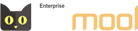流程图
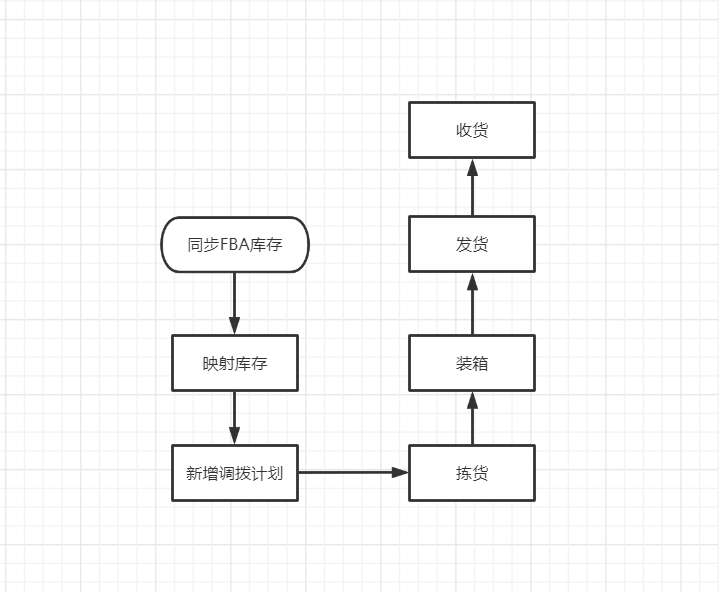
配置设置
如果不想再配货的时候检索库存,可以启用这个配置项,发货的时候再去判断库存
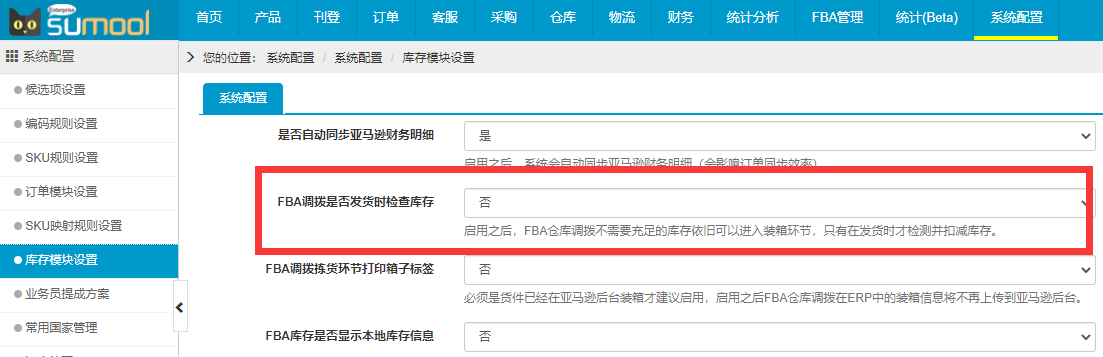
前期设置:
1、点击【更新库存】,同步FBA仓库存,映射库存
l 位置:FBA管理 --> 库存管理 --> FBA库存
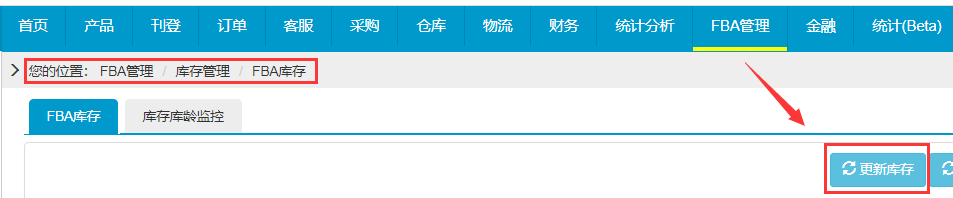
l 映射库存,点击【关联本地产品】,选择要映射本地库存的产品
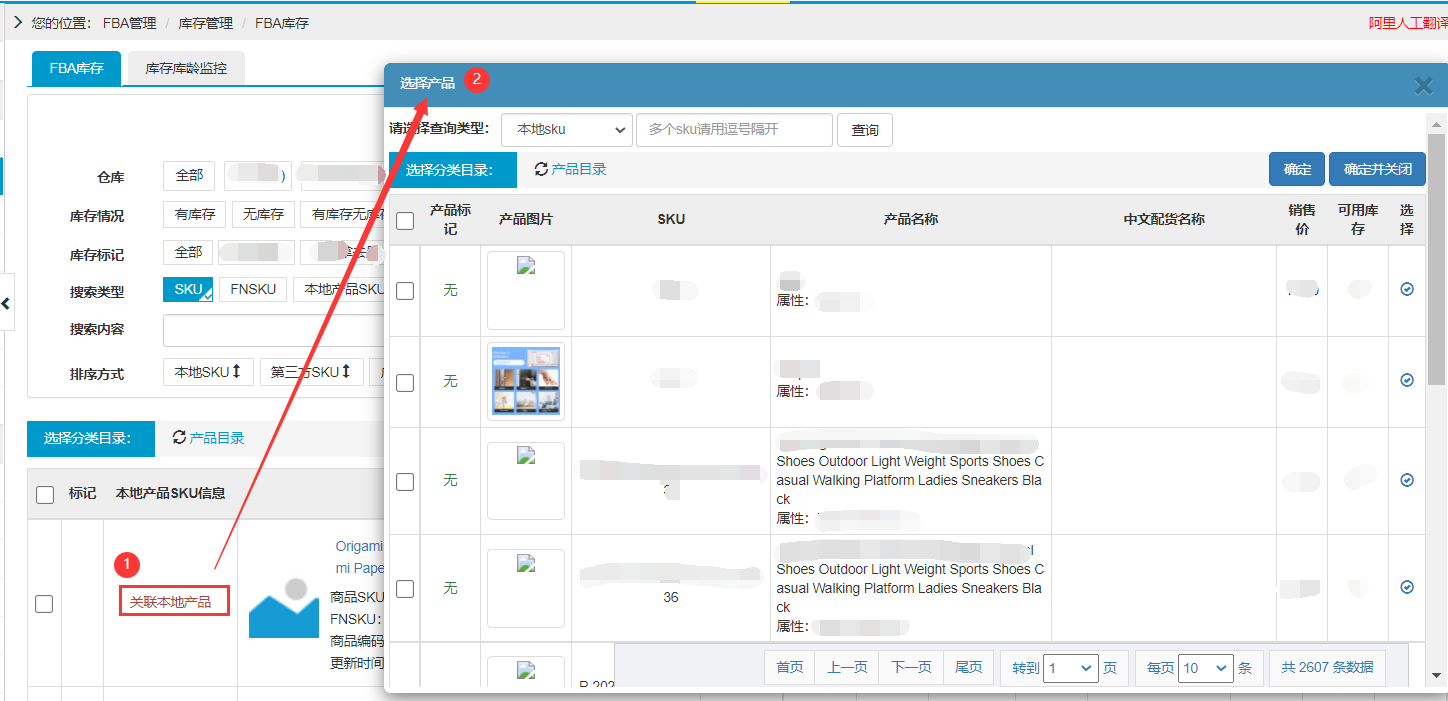
2、设置调入仓库的寄件地址
l 位置:FBA管理 --> 库存管理 --> FBA库存
l 点击【地址设置】设置寄件地址(注:寄件地址中英可以设置成一样的,但是不同的账号需要设置不一样的地址,带*为必填)
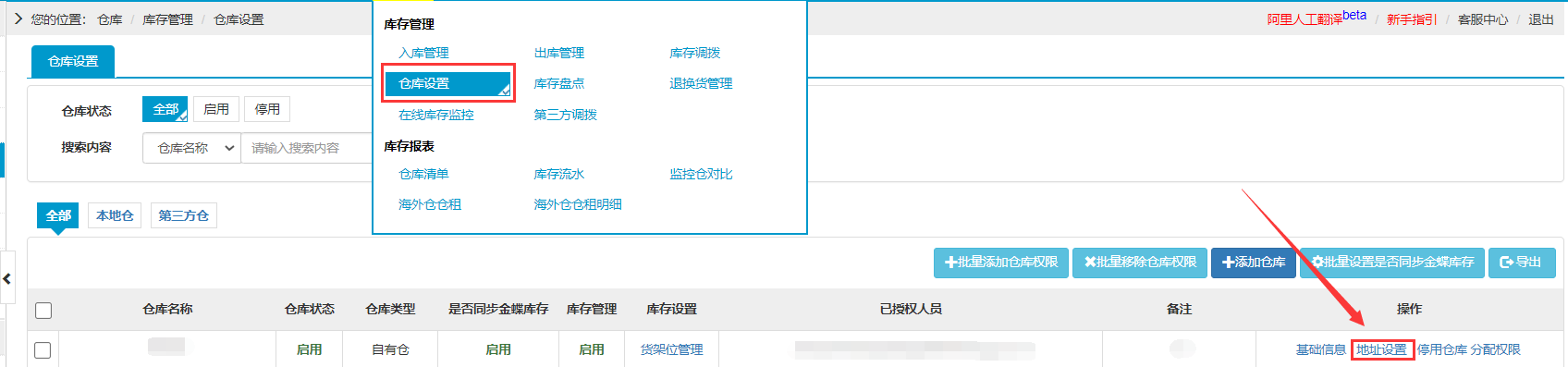
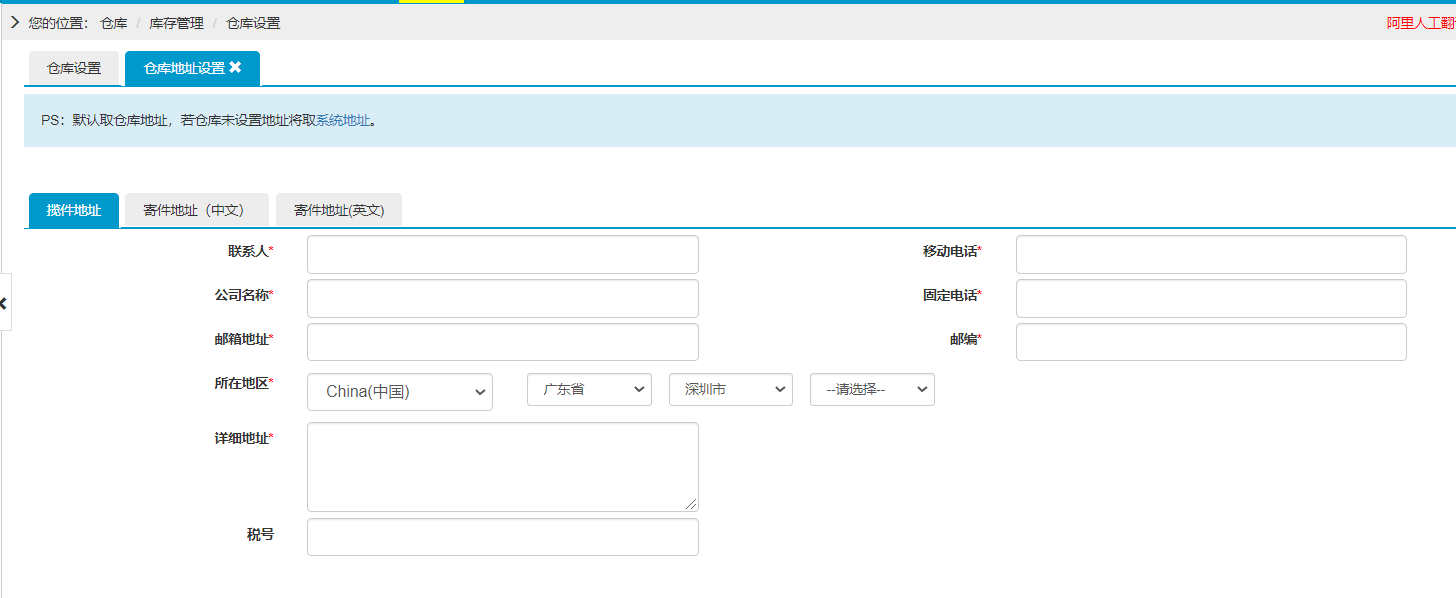
FBA调拨操作:
位置:FBA管理 --> 库存管理 --> 仓库调拨
流程可按:1、申请补货 --> 2、拣货 --> 3、装箱 --> 4、发货 --> 5、收货
1、申请补货
l 点击【新增调拨计划】(注:如果没有设置可点击如图上面的按钮【寄件地址设置】设置地址,支持添加新的地址,或修改,删除地址)
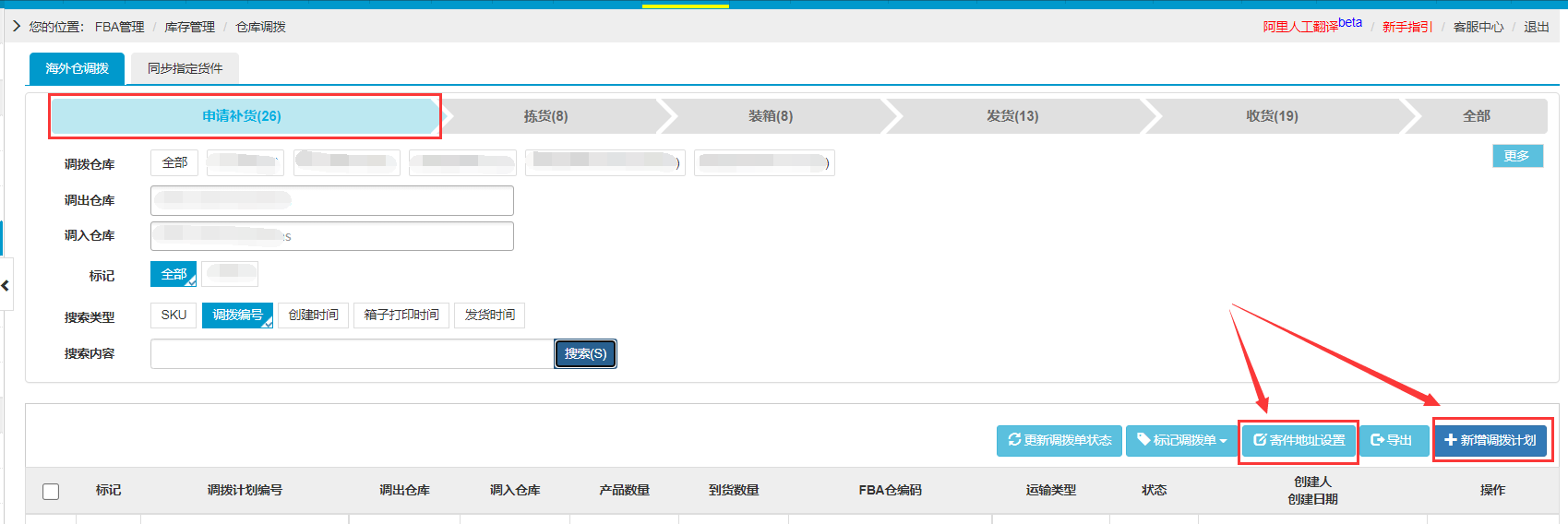

l 带*是必填项,填入对应的信息,右上角可选择【保存草稿】或者【提交调拨计划】
l 点击【保存草稿】操作之后会在申请补货里面显示刚刚创建的调拨计划,ERP状态为草稿
l 点击【提交调拨计划】操作之后会提交到亚马逊后台,ERP状态为已提交
l “运输类型”是ERP设置的运输类型,“货件的类型”目前只支持小包裹快递
l 产品明细支持选择产品或者导入产品
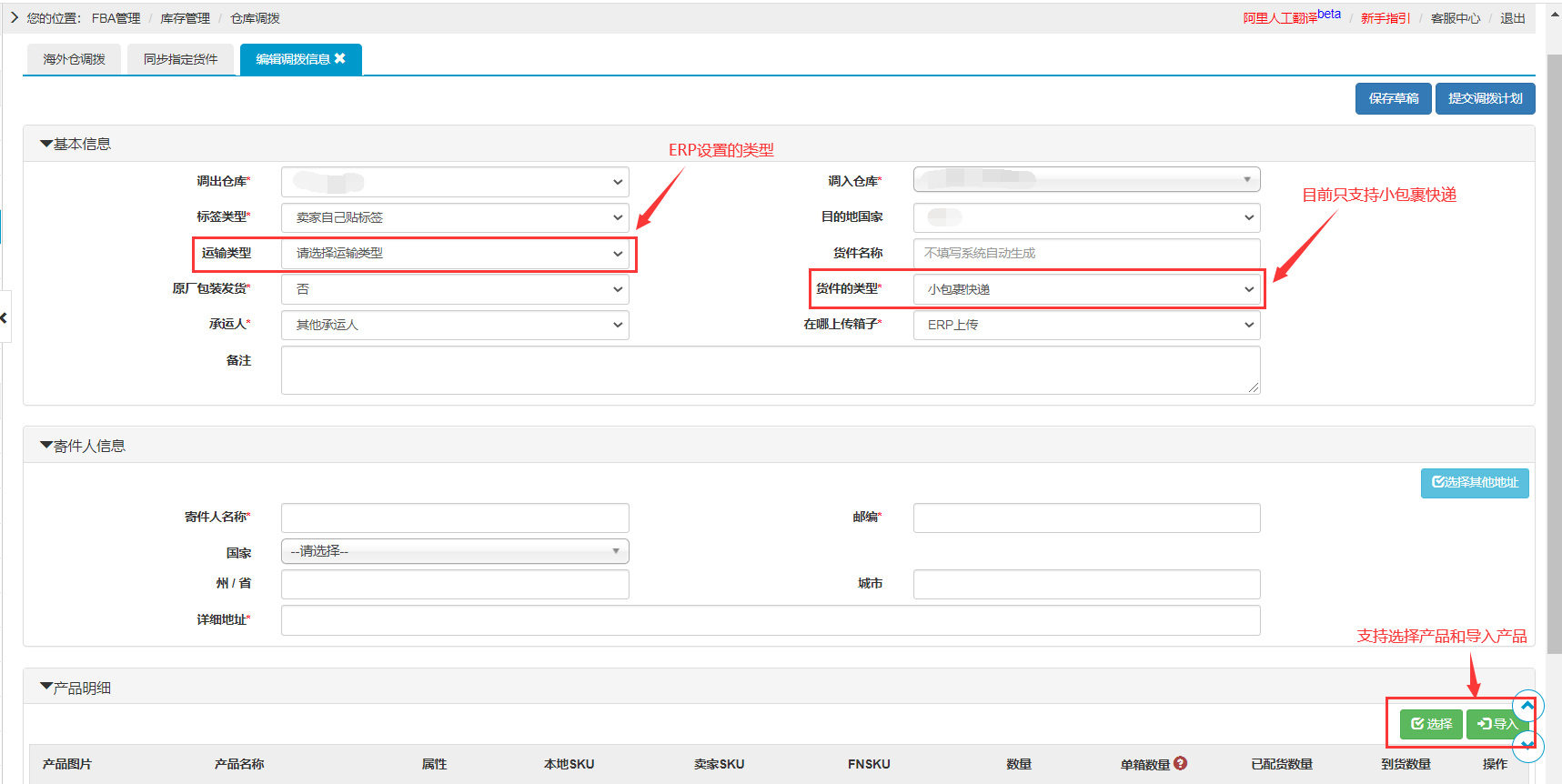
l 申请补货里面点击确认补货就会进入到拣货页面
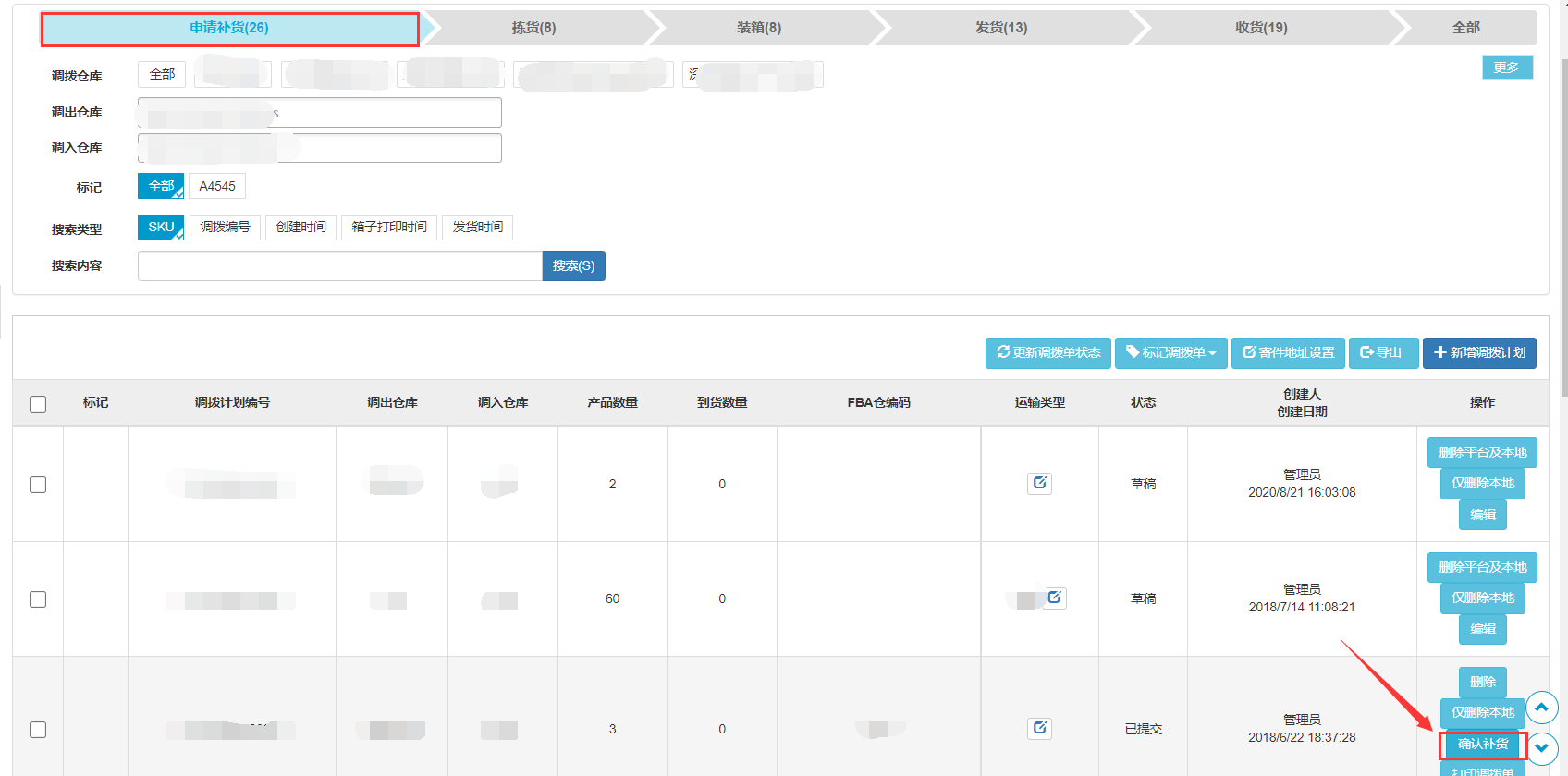
2、拣货
l 先拣货再配货,装箱页面也可配货
l 先【打印拣货单】和【打印商品标签】打印完之后点击【拣货完成移入装箱】,进入装箱环节(注:显示打印图标为已打印)
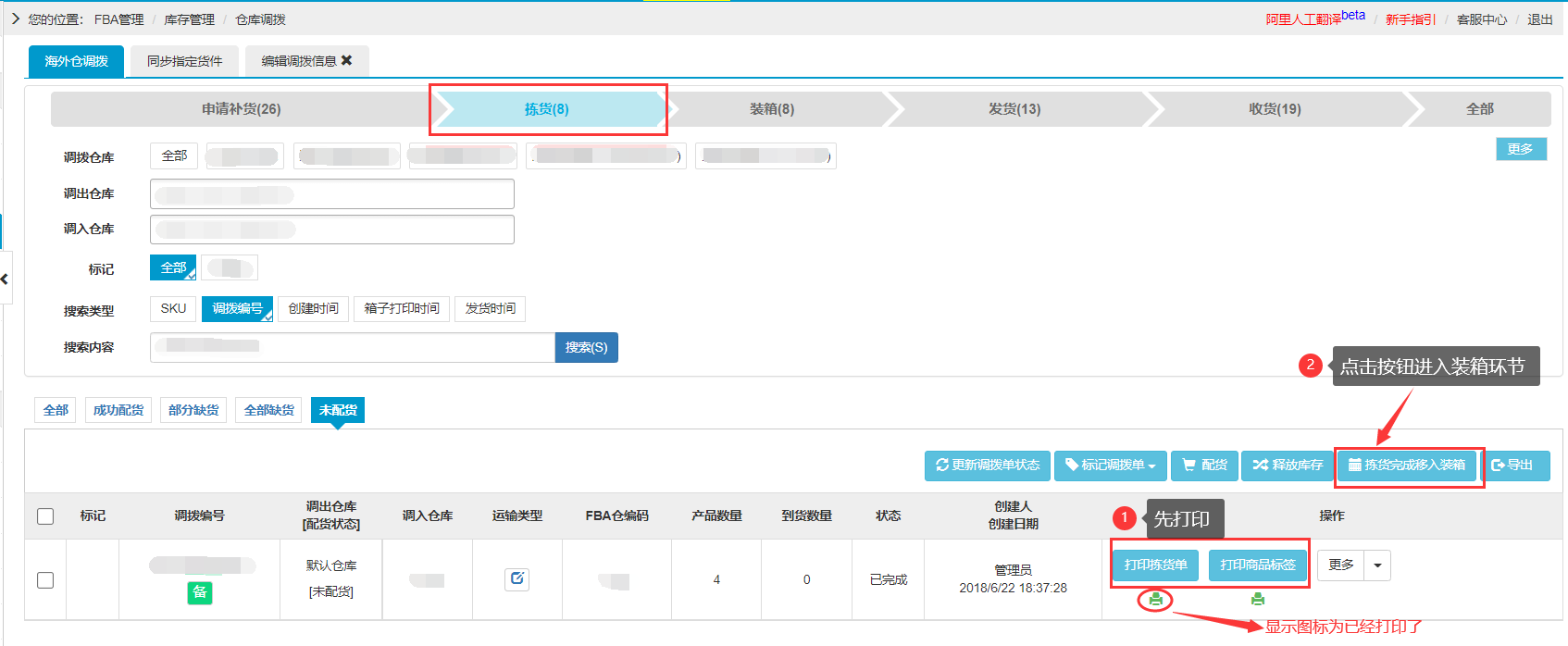
3、装箱(注:在装箱之前需要审核通过)
l 装箱完成移入发货:装箱完毕之后,才能才能移入发货
l 一键装箱:系统按照设置的装箱数量会平均分配
l 先配货再装箱,装箱分为两种方式,【装箱】和【一键装箱】
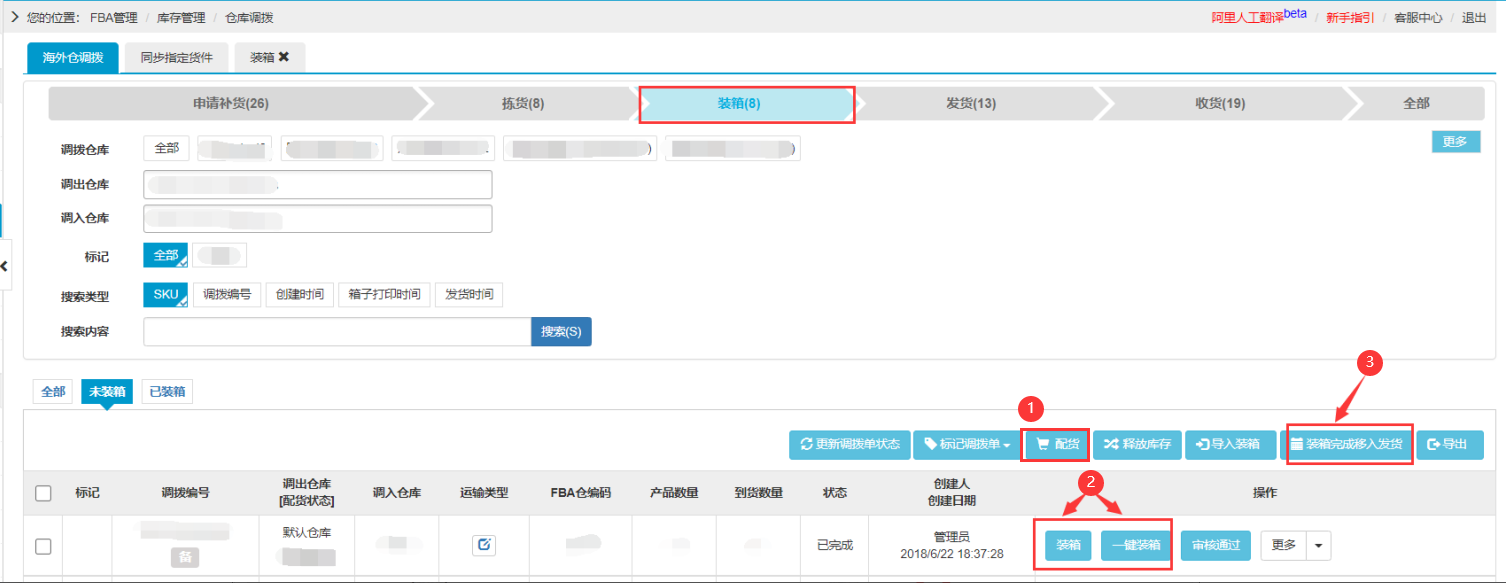
l 【装箱】:可扫描sku或手动输入sku进行装箱
l 首先输入一个箱子要装的数量,再点击【完成装箱并添加箱子】进行装箱,右边会显示已经装箱好的产品,可点击【重置箱子】进行重新装箱,装箱完之后点击【装箱完毕移入发货】进入发货环节(注:点击【装箱完毕移入发货】前需审核通过)
l 如有剩余没有装箱的产品想释放,可点击【释放剩余未装箱产品数量】
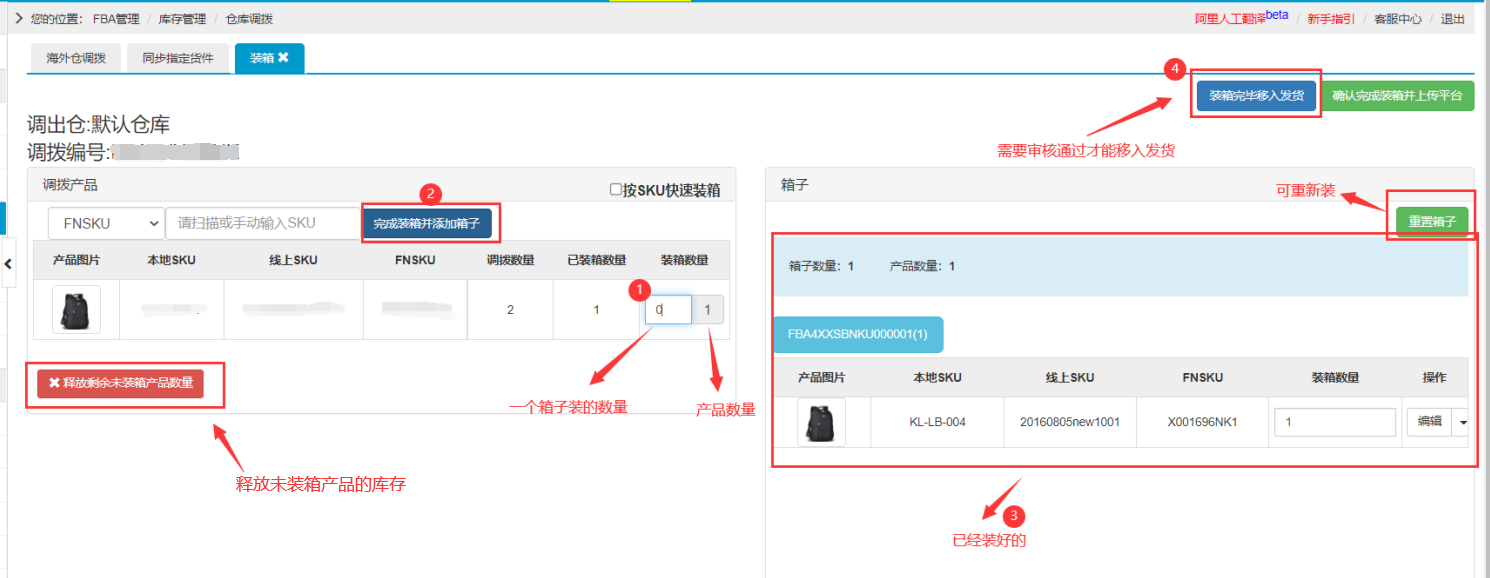
l 勾选【按SKU快速装箱】之后填入箱子数,会将产品数量平均分到每个箱子里面
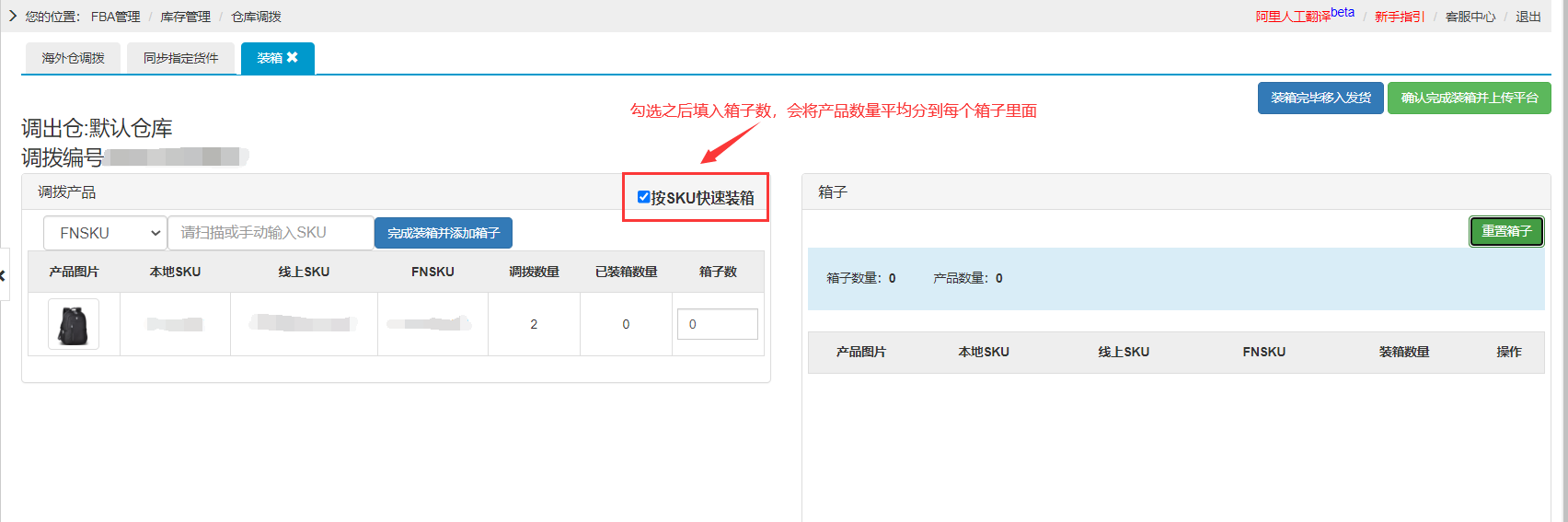
l 【一键装箱】:系统会根据输入的”箱子数量“将产品平均分配进箱子中
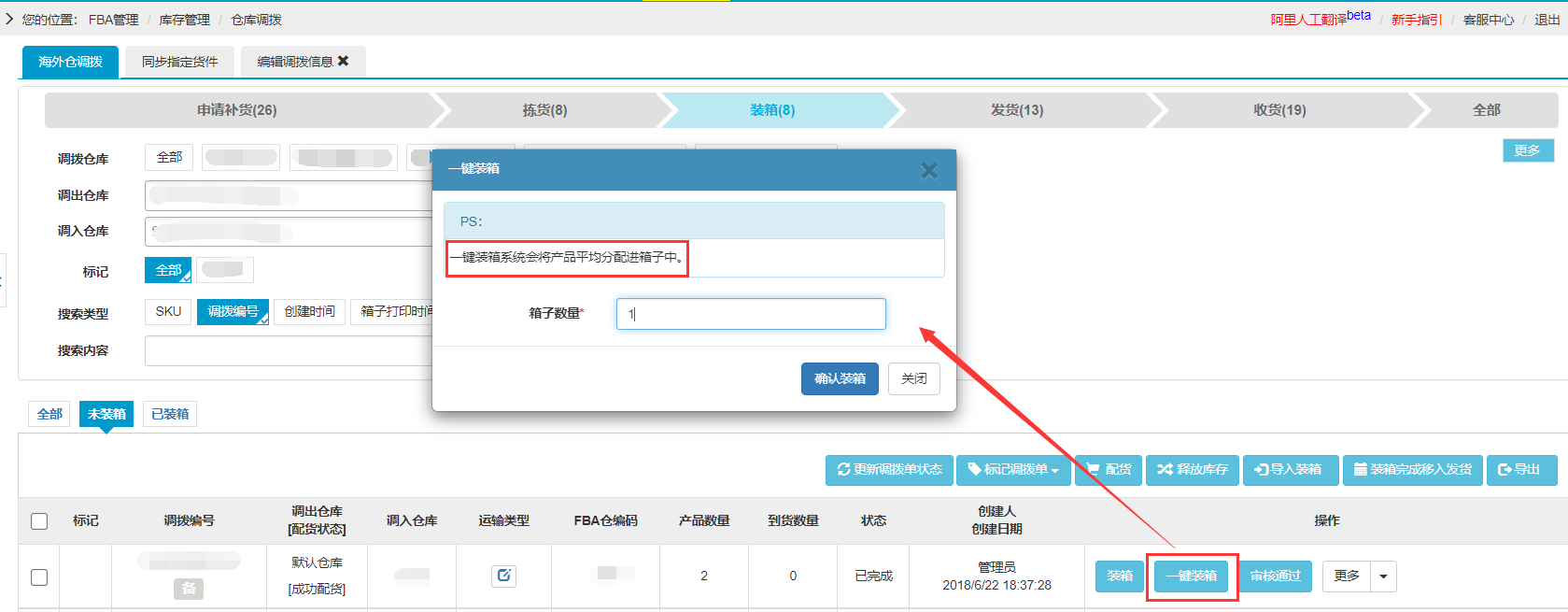
4、发货
l 先点击【打印箱标】(注:显示打印图标为已打印)
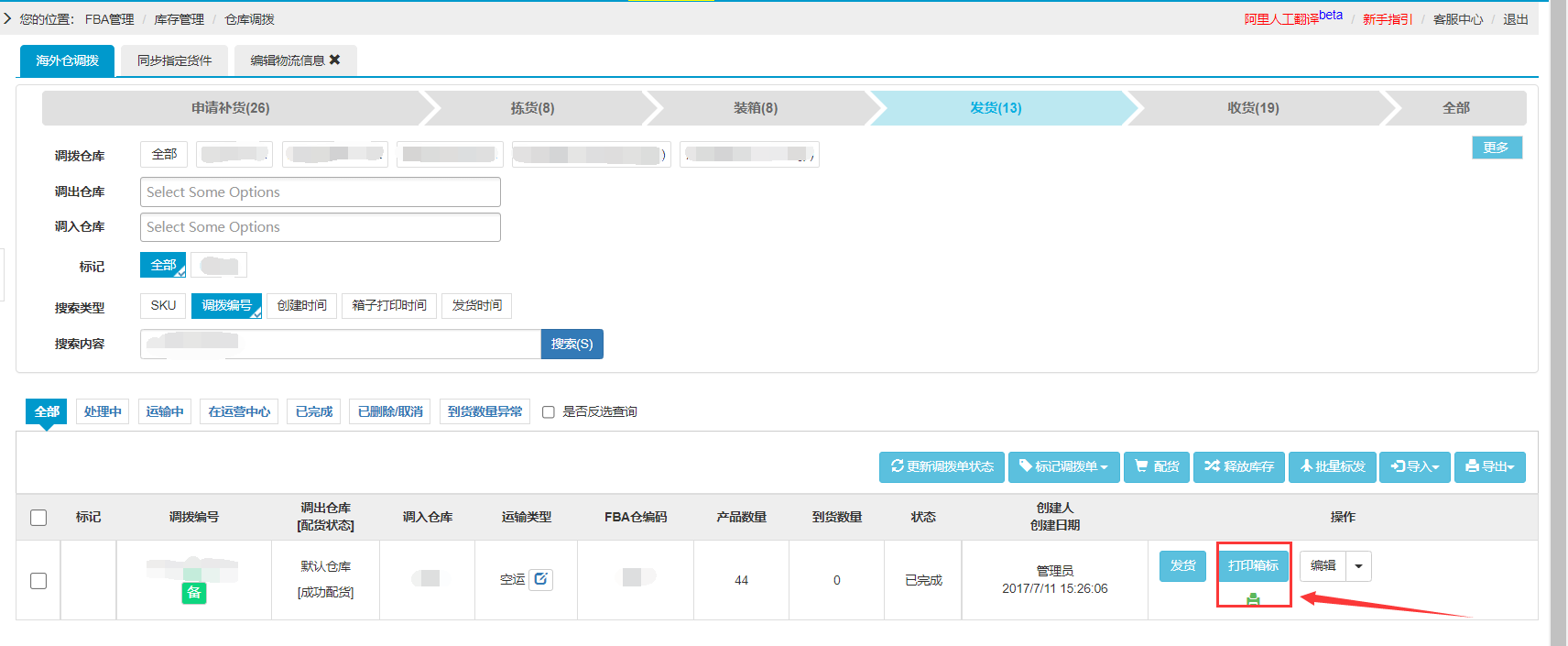
l 点击【发货】先设置【跟踪号】可批量设置跟踪号
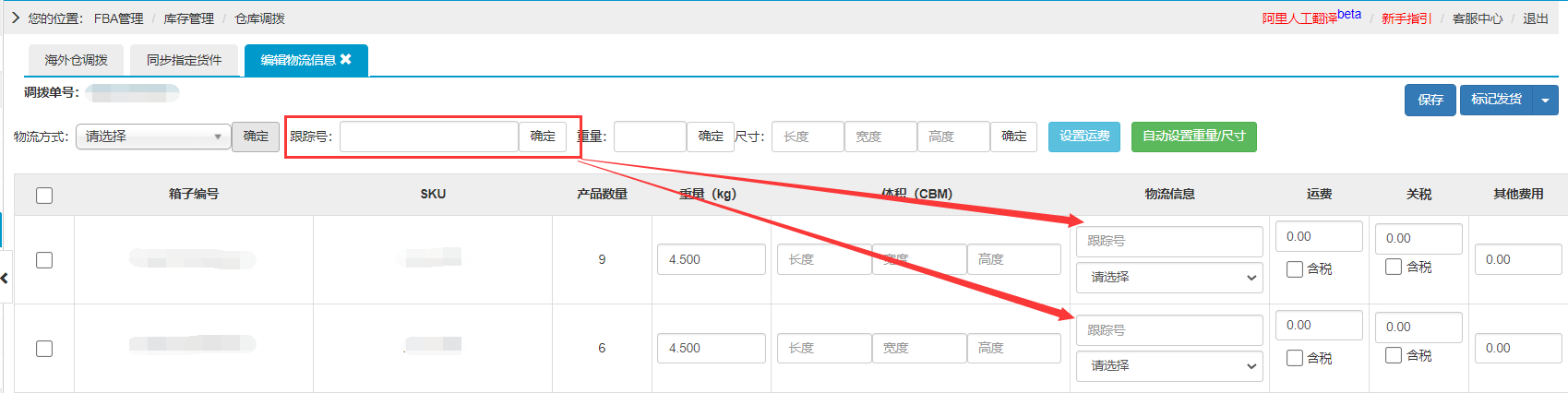
l 【设置运费】为批量设置运费,设置一个总运费,将总运费根据”重量“比例进行平均分
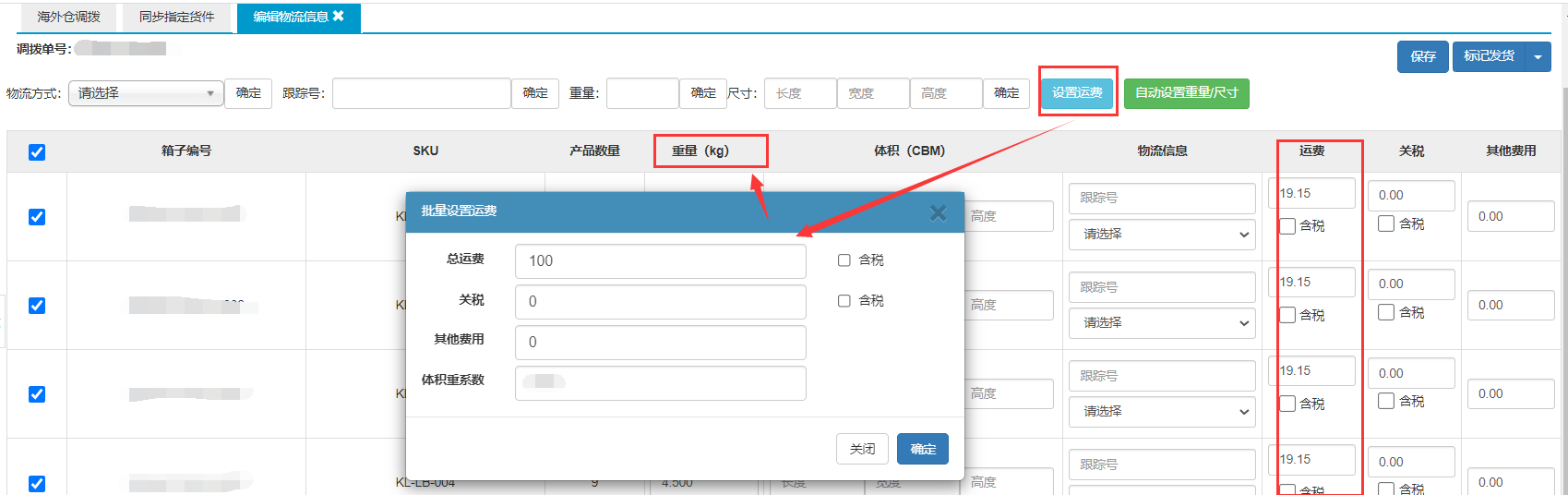
l 发货需要点 【标记发货】的按钮。如果货件是在亚马逊后台创建的,点击【设为已发货】,此操作只扣减ERP库存,不会上传跟踪号到平台。

5、收货
l 系统会自动获取调拨单状态,也可以点击更新调拨单状态,获取实时调拨单的状态

FBA仓库调拨也可【同步指定货件】
位置:FBA管理 --> 库存管理 --> 仓库调拨
l 点击【同步指定货件】进入页面

l 输入调出仓和调入仓,货件编号,点击【开始同步货件】即可(注:输入货件编号,每条记录占一行,货件直接同步至拣货环节,同步前必须做好产品映射,否则将同步失败)
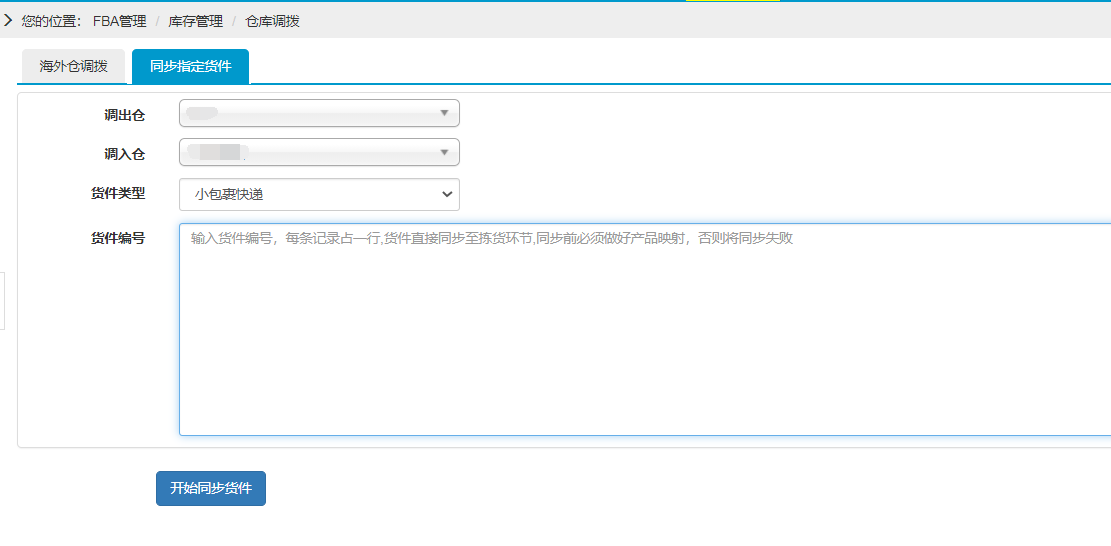
FBA仓库调拨和入库计划、入库单有什么区别?
FBA仓库调拨配货之后是会扣减库存的,而入库计划、入库单是不会扣减库存的